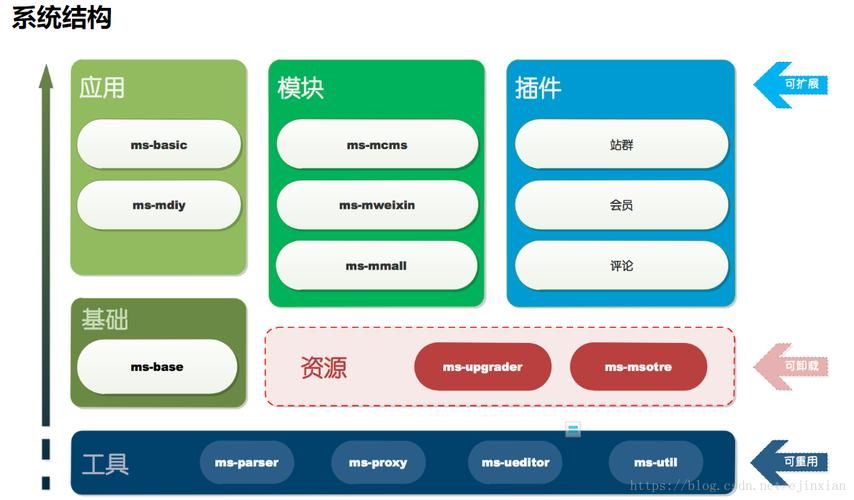
TARZAN-NAV 导航网站
一个基于 Spring Boot、MyBatis-Plus、h2database、ehcache、Docker、websocket等技术栈实现的导航网站系统,采用主流的互联网技术架构、全新的UI设计、支持一键源码部署,拥有完整的仪表板、导航管理,用户管理、评论管理、友情链接、公告管理、运维管理等,代码完全开源,没有任何二次封装,是一个非常适合二次开发/实战的现代化导航项目👍 。
我的博客
- JAVA OPC UA专栏:https://blog.csdn.***/weixin_40986713/category_12356608.html
- AI绘画 | Stable diffusion:https://blog.csdn.***/weixin_40986713/category_12481790.html
- java高级技术专栏:https://blog.csdn.***/weixin_40986713/category_10796066.html
- java Selenium自动化爬虫:https://blog.csdn.***/weixin_40986713/category_12165790.html
- java 推荐算法专栏:https://blog.csdn.***/weixin_40986713/category_12268014.html
- Java视频图像处理专栏:https://blog.csdn.***/weixin_40986713/category_11109931.html
一、目标使命
- 打造一个性能最好,在同等资源下,实现最大的用户并发数。
- 部署简单,让技术小白也能部署使用
- 增强用户体验,更好的UI交互,操作体验
二、项目介绍
项目演示
项目源码地址
- 项目仓库(GitHub):https://github.***/taishan666/tarzan-navigation
- 项目仓库(码云):https://gitee.***/taisan/tarzan-navigation
前台社区系统
- 项目演示地址:http://82.157.61.108/
后台社区系统
- 项目演示地址:http://82.157.61.108/admin
代码展示
架构图
环境配置说明
安装 jdk1.8+
在application-dev.yml 或者application-prod.yml文件中修改 自己的邮箱配置,其他保持保持默认接口
配置文件说明
- resources
- application.yml: 主配置文件入口
- application-dev.yml: 开发环境配置
- application-prod.yml: 生成环境配置
- ehcache.xml 本地缓存配置
- logback-spring.xml: 日志打印相关配置文件
技术选型
后端技术栈
| 技术 | 说明 | 官网 |
|---|---|---|
| Spring & SpringMVC | Java全栈应用程序框架和WEB容器实现 | https://spring.io/ |
| SpringBoot | Spring应用简化集成开发框架 | https://spring.io/projects/spring-boot |
| mybatis | 数据库orm框架 | https://mybatis.org |
| mybatis-plus | 数据库orm框架 | https://baomidou.***/ |
| ehcache | 内存数据存储 | https://www.ehcache.org/ |
| docker | 应用容器引擎 | https://www.docker.*** |
| hikariCP | 数据库连接 | https://github.***/brettwooldridge/HikariCP |
| oss | 对象存储 | https://help.aliyun.***/document_detail/31883.html |
| https | 证书 | https://letsencrypt.org/ |
| jwt | jwt登录 | https://jwt.io |
| lombok | Java语言增强库 | https://projectlombok.org |
| guava | google开源的java工具集 | https://github.***/google/guava |
| thymeleaf | html5模板引擎 | https://www.thymeleaf.org |
| swagger | API文档生成工具 | https://swagger.io |
| hibernate-validator | 验证框架 | hibernate.org/validator/ |
| quick-media | 多媒体处理 | https://github.***/liuyueyi/quick-media |
| liquibase | 数据库版本管理 | https://www.liquibase.*** |
| jackson | json/xml处理 | https://www.jackson.*** |
| ip2region | ip地址 | https://github.***/zoujingli/ip2region |
| websocket | 长连接 | https://docs.spring.io/spring/reference/web/websocket.html |
| sensitive-word | 敏感词 | https://github.***/houbb/sensitive-word |
三、环境搭建
开发工具
| 工具 | 说明 | 官网 |
|---|---|---|
| IDEA | java开发工具 | https://www.jetbrains.*** |
| Chrome | 浏览器 | https://www.google.***/intl/zh-***/chrome |
| Postman | API接口调试 | https://www.postman.*** |
| draw.io | 流程图、架构图绘制 | https://www.diagrams.***/ |
| Axure | 原型图设计工具 | https://www.axure.*** |
| navicat | 数据库连接工具 | https://www.navicat.*** |
| DBeaver | 免费开源的数据库连接工具 | https://dbeaver.io |
| xshell | 终端模拟软件 | https://www.xshell.***/zh/xshell/ |
开发环境
| 工具 | 版本 | 下载 |
|---|---|---|
| jdk | 1.8+ | https://www.oracle.***/java/technologies/downloads/#java8 |
| maven | 3.4+ | https://maven.apache.org/ |
| ali-oss | 3.15.1 | https://help.aliyun.***/document_detail/31946.html |
| git | 2.34.1 | http://github.***/ |
| docker | 4.10.0+ | https://docs.docker.***/desktop/ |
| let’s encrypt | https证书 | https://letsencrypt.org/ |
搭建步骤
1. 环境准备
首先准备好基础的开发环境,如
- jdk/jre: 请安装jdk8+以上版本
- maven: 本项目基于maven作为项目管理工具,因此在启动之前请配置好maven相关环境
- git版本管理
- 开发工具:建议idea,当然eclipse/vs也没有问题
2. 项目启动
当环境准备完毕之后,接下来就是下载项目,导入开发工具进行启动演示
2.1 项目获取
本项目所有源码开源,因此您可以在github/gitee上免费获取
通过git方式拉取项目
# Git clone
git clone git@gitee.***:taisan/tarzan-navigation.git
下载release包
若希望从一个稳定的版本进行尝试,推荐在release页下载zip包,然后本机解压
- https://gitee.***/taisan/tarzan-navigation/releases
2.2 项目导入
以IDEA开发工具为例
- File -> Open
- 选择第一步clone的项目工程
项目导入成功之后,会自动下载依赖、构建索引,此过程用时取决于您的机器性能+网速,通常会持续一段时间,请耐心等待。
如果发现项目 build 未成功或者无法运行 Java 程序,要立马检查一下自己 Intellij IDEA 中的 Maven 是否配置成功。
2.3 配置修改
在正式启动项目之前,还有几个前置步骤需要执行一下
2.3.1 数据库准备
本项目会使用数据库,因此在本机启动时,请先指定数据库;项目中默认的数据库名为 paicoding,可以通过修改配置文件中的database.name参数来替换为您喜欢的数据库名
数据库名配置: tarzan-navigation/src/main/resources/application.yml
spring:
datasource:
type: ***.alibaba.druid.pool.DruidDataSource
driverClassName: org.h2.Driver
url: jdbc:h2:file:${user.home}/.tarzan-nav/db/tarzan-nav;MODE=MYSQL
username: root
password: 123456
mail:
host: smtp.163.***
username: vxhqqh@163.***
password: TRXZYKQFHNZHOYMB
default-encoding: UTF-8
protocol: smtp
properties:
mail:
smtp:
auth: true # 启用SMTP认证
starttls:
enabled: true # 启用SMTP认证
required: true # 必须采用加密链接
本项目提供了自动创建库表的功能,在项目启动之后,当库不存在时,会创建库;当表不存在时,会自动创建表,且会初始化一些测试数据
2.3.2 数据库配置
接下来我们需要做的就是设置数据库的相关连接配置
首先在进入之前,先简单了解一下配置,我们做了环境区分,在resources文件夹下,
- dev: 本地开发环境
- prod: 生产环境
默认的环境选择是dev,可以通过下面两种方式进行环境切换
2.4 启动
接下来就可以直接启动项目了
进入启动类: NavApplication
启动完毕之后,将会在控制台看到如下输出
点击控制台中的链接进入首页, 默认首页为: http://127.0.0.1:80
许可证
Apache License 2.0
Copyright © 2022-2032 洛阳泰山
技术交流&问题反馈
联系QQ:1334512682 微信号:vxhqqh
问题交流反馈平台

